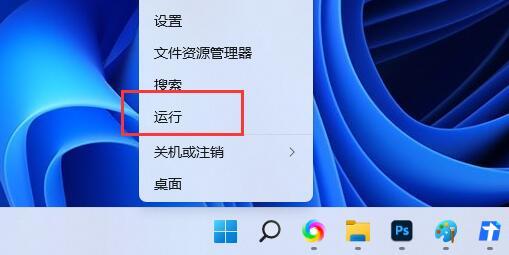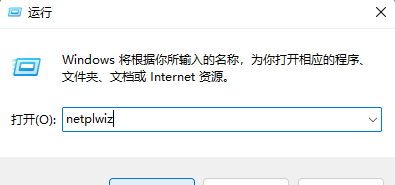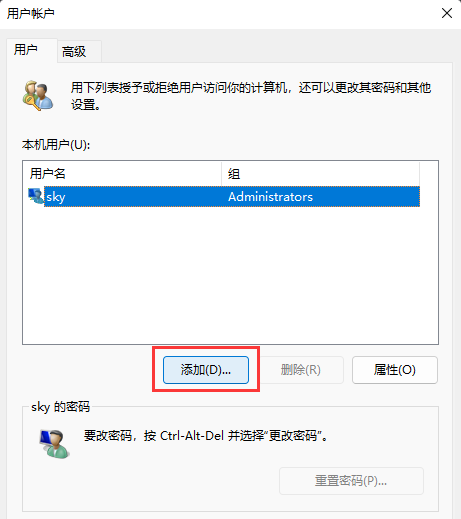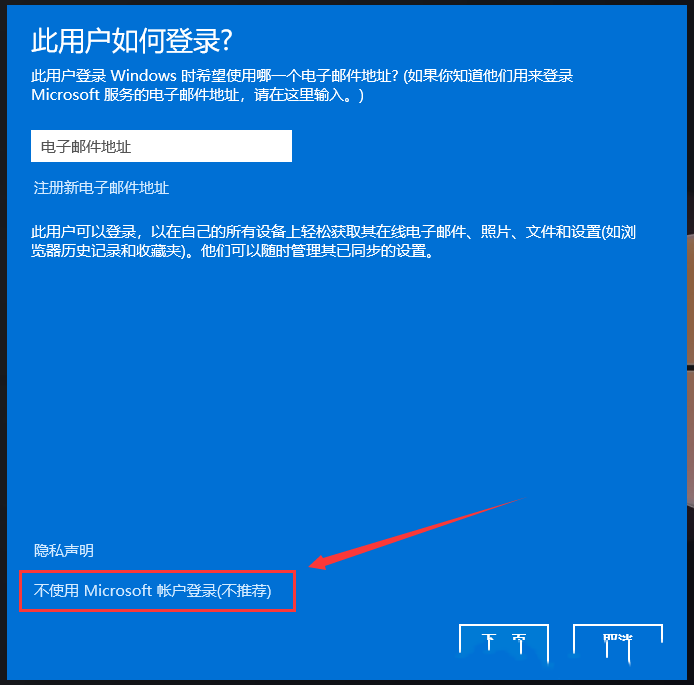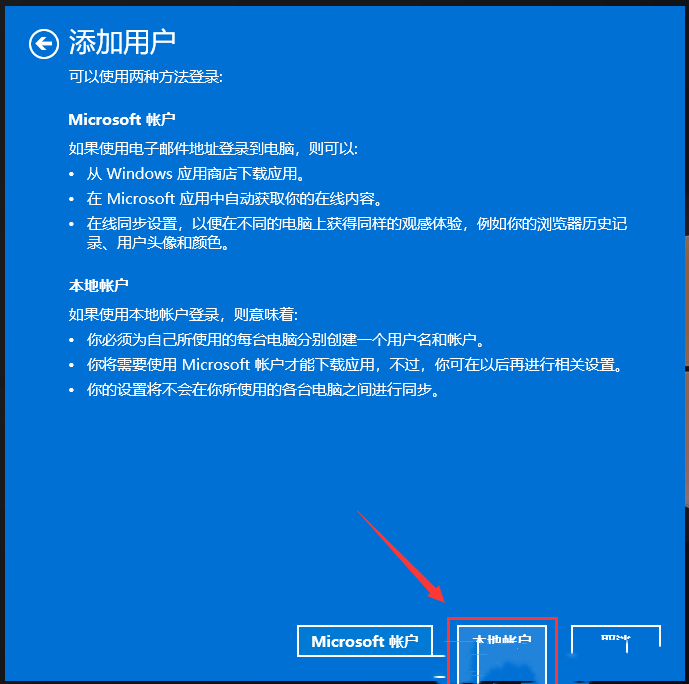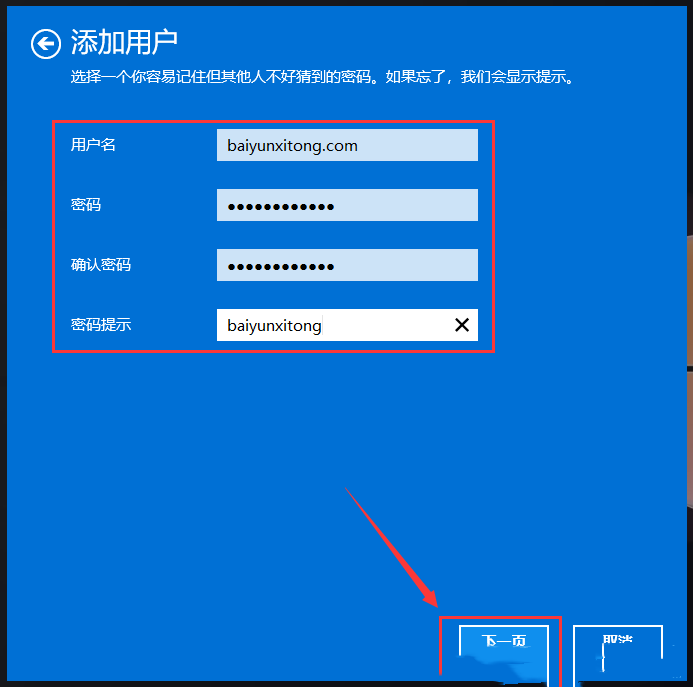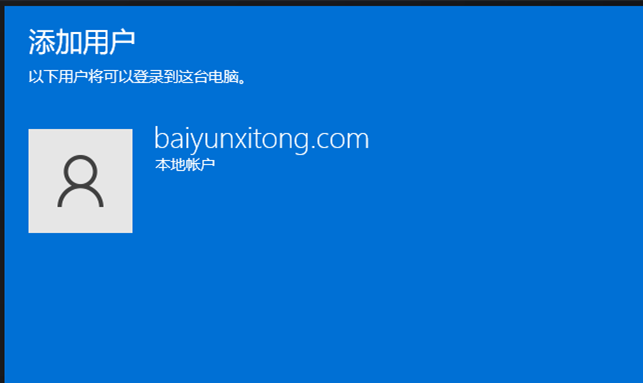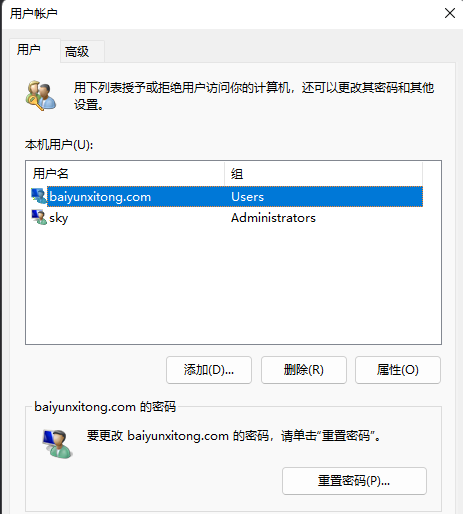当我们的电脑临时需要让他人使用一段时间,那么我们可以给电脑创建第二个账户,这样我们的隐私信息就可以有效的被保护了。那么你知道该怎么创建吗?以下是小编带来的Win11添加本地用户的方法,我们一起跟着步骤来学习下吧。
具体操作如下:
1、首先,按键盘上的【 Win + X 】组合键,或右键点击任务栏上的【Windows开始徽标】,在打开的右键菜单项中,选择【运行】;
2、运行窗口,输入【netplwiz】命令,按【确定或回车】;
3、用户账户窗口,点击【添加】;
4、此用户如何登录?点击最底下的【不使用 Microsoft 账户登录(不推荐)】;
5、同样的,点击底下的【本地账户】;
本地账户
如果使用本地账户登录,则意味着:
-你必须为自己所使用的每台电脑分别创建一个用户名和账户
-你将需要使用 Microsoft 账户才能下载应用,不过,你可在以后再进行相关设置
-你的设置将不会在你所使用的各台电脑之间进行同步
6、输入用户名、密码、密码提示等信息,再点击【下一页】;
7、显示用户已成功添加,点击【完成】;
8、最后,在用户列表里就能看到刚才添加的用户了。
以上就是系统之家小编为你带来的关于“Win11如何创建第二个账户?”的全部内容了,希望可以解决你的问题,感谢您的阅读,更多精彩内容请关注系统之家官网。

 时间 2023-11-02 09:59:05
时间 2023-11-02 09:59:05 作者 admin
作者 admin 来源
来源